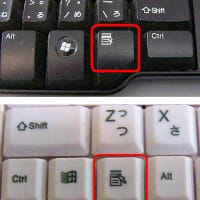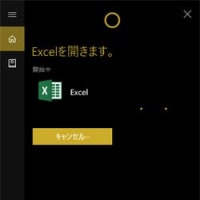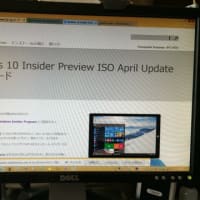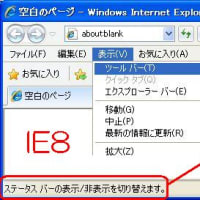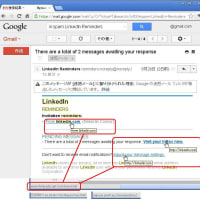iPad Google Classroom Pages を 生徒に編集 提出させる Tip
iPad Pages 利用して 授業をしたい が [エラーが発生しました。しばらくしてからもう一度お試しください] から先へ進めない
そんな事例に ★20210603 Youtube に 役立つ 動画がありました 平易な英語です
x.5速 英語字幕でポーズしながら Reviewしました
生徒が 編集~提出に至る 経緯を 説明していますので
[エラーが発生しました。しばらくしてからもう一度お試しください] にめげずに先へ進めます.
➡ https://bit.ly/3pj673D
ここから先がTipです↓
★Pages guide ➡ https://support.apple.com/ja-jp/guide/pages-ipad/welcome/ipados
-------------
Pages の GoogleClassroom での使い方...仲間の覚書 を弄ってあります Draft中
1: PagesをGoogleDriveにUpLoadする方法
- ①〇の中に…があるアイコンを選択
- ②▢に↑があるアイコン(共有)を選択
- ③△のアイコン(ドライブ)を選択
- 注意:ドライブには前もってGoogleアカウントで入っておくこと
- ④画面下方にあるそれぞれを設定
- 名前が自分のものであること
- 保存場所の選択
- 共有するか しないか
- ⑤アップロードを選択
- ⑥該当ファイルがUploadされているかGoogleDrive(アプリ)で確認
2: 課題(ストリーム)へのPagesファイルの貼り方
- ①添付を選択
- ②(1⃣の作業を行った)該当ファイルをドライブから追加
- 注意:1⃣を行なったにもかかわらず該当ファイルが見当たらない場合
- 1.クラスルームアプリを落とし、再度立ち上げ2⃣①からやり直す。
- 2.(1.を行なってもうまくいかない場合)Wifi off → Wifi on 、 4Gなどを試して2⃣①からやり直す
3: 添付ファイルの見方
- ①添付ファイルをクリック
- ②エラーメッセージの表示
- エラーが発生しました。しばらくしてからもう一度お試しください
- ③右上□に↗をクリック
- ④GoogleDriveに自動的にとぶ
- ⑤エラーメッセージの表示
- エラーが発生しました。しばらくしてからもう一度お試しください
- ⑥右上…を選択
- ⑦アプリで開くを選択
- ⑧Pagesを選択②